Instagram 수정: 다시 시도하기 전에 몇 분 정도 기다리십시오
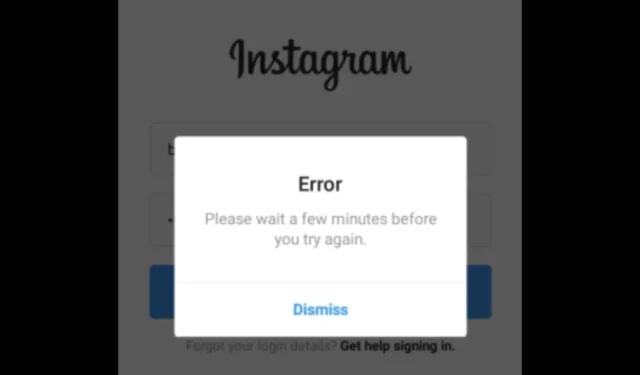
우리의 삶은 많이 바뀌었고 소셜 미디어는 그 변화의 큰 부분이 되었습니다. 따라서 판매 및 거의 모든 것을 위해 이러한 플랫폼에 의존하는 비즈니스를 찾을 수 있습니다. Instagram은 비즈니스 도구로 가장 좋아하는 도구 중 하나이지만 때때로 실망할 수 있습니다.
로그인하고 쿼리에 응답하려고 할 때 다시 시도하기 전에 몇 분만 기다려 주십시오 메시지를 받는 것은 발생할 수 있는 문제 중 하나입니다. 이 기사에서는 이 오류를 쉽게 우회하는 방법을 보여줍니다.
Instagram에 로그인을 다시 시도하기 전에 몇 분 정도 기다리라는 메시지가 표시되는 이유는 무엇입니까?
해킹은 대부분의 웹 앱에서 표준이 되었습니다. 무엇보다도 Instagram DM을 통해 해킹 당하는 것은 매우 쉽습니다 .
이러한 심각한 상황을 감안할 때 개발자는 엄격한 보안 조치를 시행하여 이러한 사이버 범죄자보다 앞서 나가기 위해 노력하고 있습니다. 또한 사용자는 다단계 인증 소프트웨어를 사용하여 계정을 보호해야 합니다 .
인스타그램에는 이미 2단계 인증 기능이 있어 로그아웃하거나 새 기기에서 로그인을 시도할 때 신원을 증명해야 합니다.
그러나 계정에서 로그아웃한 후 다시 로그인을 시도하는 경우, 특히 인식할 수 없는 장치에서 로그인하는 경우 다시 시도하기 전에 몇 분 정도 기다리십시오 메시지가 표시될 수 있습니다.
한 Reddit 사용자는 조금 걱정스럽기는 했지만 다음과 같이 말했습니다.
패닉. 다른 계정에 로그인하기 위해 어제 로그아웃한 다음 다시 내 OG 계정으로 돌아갔는데 이 오류 메시지가 계속 표시됩니다! 무엇을 해야 합니까? 기다려야만 하나요???
소수의 사용자에 따르면 이것은 일시적인 금지이지만 왜 발생합니까? 다음은 몇 가지 가능한 시나리오입니다.
- 계속해서 로그아웃했다가 다시 로그인하는 경우 이러한 행동은 의심스러운 행동으로 간주될 수 있으며 Instagram은 귀하가 실제 소유자임을 확인할 때까지 귀하의 계정을 잠가야 할 수 있습니다.
- 귀하의 계정에 대한 해킹 시도로 인해 Instagram은 귀하의 계정을 보호하기 위해 그러한 제한을 시행할 수 있습니다.
- 짧은 시간 동안 다른 장치를 사용하여 로그인한 경우 다시 시도하기 전에 몇 분 정도 기다리십시오 메시지가 나타날 수도 있습니다.
- 또 다른 가능한 이유는 타사 앱을 사용하는 것입니다. 일부 사용자는 게시와 같은 특정 작업을 수행할 때 자신의 계정을 제어할 수 있도록 Instagram과 관련이 없는 타사 앱에 명시적인 권한을 부여했습니다. 이러한 앱은 사용자를 대신하여 로그인할 수 있으므로 Instagram에서 이 활동을 의심스러운 것으로 표시하면 계정이 잠길 수 있습니다.
Instagram에서 메시지가 표시되면 어떻게 해야 하나요? 잠시만 기다려 주세요.
아래의 다소 복잡한 솔루션을 진행하기 전에 다음 기본 해결 방법을 시도하십시오.
- iPhone 또는 Android 휴대폰에서 Instagram을 사용하는 경우 다른 모든 앱을 닫고 다시 로그인해 보세요.
- 웹 버전에서 로그인해 보세요.
- 다른 네트워크 연결로 전환 하고 문제가 지속되는지 확인하십시오.
- 휴대폰이나 PC를 다시 시작합니다.
1. 기다리다
해결책처럼 보이지 않을 수도 있지만 몇 분 정도 기다려야 한다는 메시지가 표시됩니다. 유일한 문제는 몇 분이 아니라는 것입니다. 그렇다면 Instagram에서 나중에 다시 시도하라는 메시지가 표시될 때까지 얼마나 기다려야 합니까 ?
일부 사용자에 따르면 총 24시간을 기다리면 계정에 액세스할 수 있었습니다. 다른 사람들은 48시간이라고 했으므로 사용자에 따라 기간이 다릅니다.
로그인도 시도하지 않았습니다. 그리고 24시간(정확히) 후에 성공적으로 로그인했습니다. 필사적으로 로그인을 시도하면 오류가 사라지는 데 더 많은 시간이 걸립니다.
요령은 임시 금지가 만료되기 전에 앱을 열거나 다시 액세스하려고 시도하지 않는 것입니다. 그렇지 않으면 더 오래 기다려야 합니다.
2. VPN 사용
- 키를 누르고 설정을 Windows 선택합니다 .
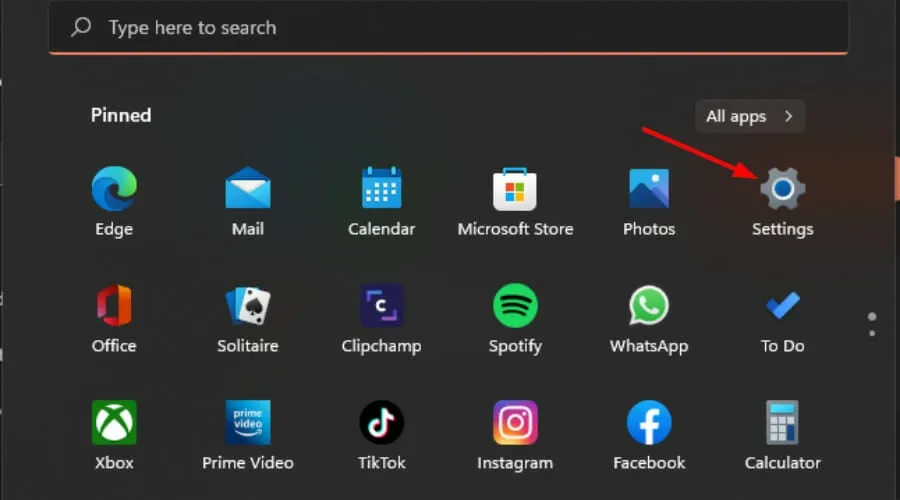
- 그런 다음 네트워크 및 인터넷을 선택하고 오른쪽 메뉴에서 VPN을 클릭합니다 .
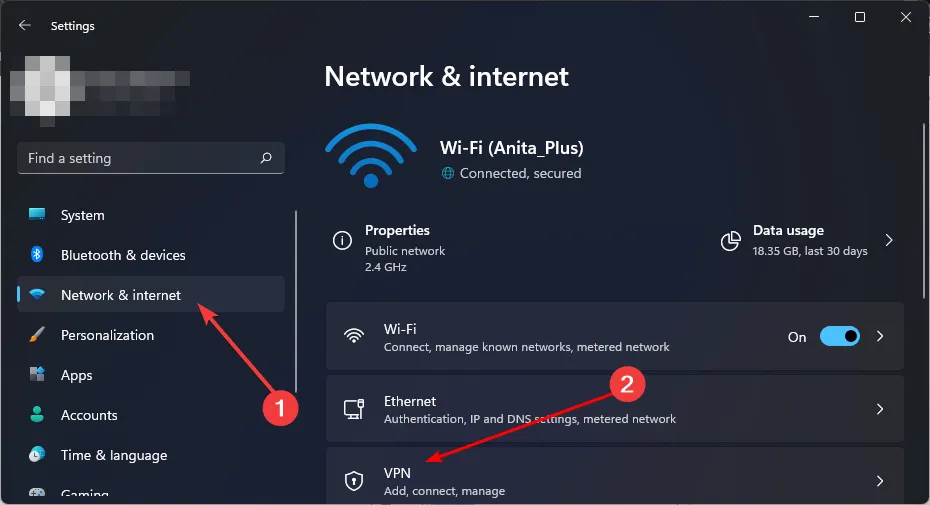
- VPN 추가를 클릭하고 프롬프트에 따라 활성화하십시오.
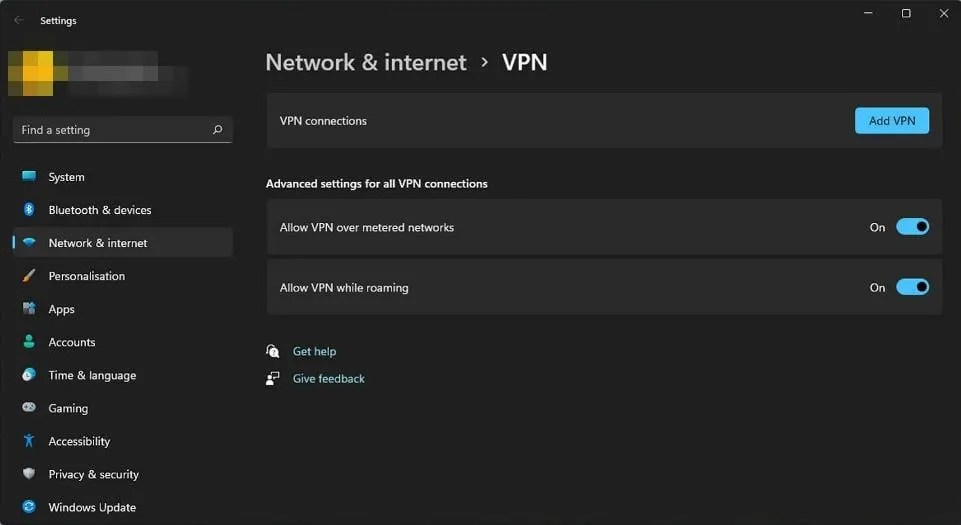
- 다시 로그인을 시도하고 문제가 지속되는지 확인하십시오.
24시간 대기가 너무 길어 보인다면 VPN으로 운을 시험해 볼 수 있습니다. PC에서 Instagram을 사용하는 경우 위의 단계는 Windows 11에 VPN을 추가하는 단계입니다.
VPN이 없는 경우 PC와 전화 모두에 대한 몇 가지 VPN 권장 사항이 있지만 지금은 ExpressVPN을 사용 하는 것이 좋습니다. 데이터를 지속적으로 제공하고 문제가 발생하지 않도록 합니다.
3. 인스타그램 앱 재설치
최후의 수단으로 Instagram 앱을 다시 설치해 보세요. 몇 가지 문제가 있을 수 있지만 새로 설치하는 것이 때때로 유리할 수 있습니다.
설치하기 전에 새 설치를 손상시킬 수 있는 남은 소프트웨어 파일을 모두 제거했는지 확인하십시오.
위의 방법 중 어느 것도 작동하지 않으면 Instagram 지원팀에 문의 해야 합니다 . 이 경우 해킹 시도인 경우 해커도 귀하와 유사한 정보를 가지고 있을 수 있으므로 가능한 한 많은 세부 정보를 제공해야 합니다.
계정에 성공적으로 로그인한 후 세부 정보를 다시 확인하고 이중 인증 기능을 활성화한 경우 전화 번호가 최신인지 확인하십시오.
Instagram 계정에 액세스할 수 있는 타사 앱을 비활성화하는 것도 고려해야 합니다. 최신 상태를 유지하고 작업을 수행하는 데 도움이 될 수 있지만 때로는 득보다 실이 더 많습니다.
인스타그램의 문제를 탐색하는 방법입니다. 몇 분 동안 오류가 발생합니다. 이 오류에 대한 피드백과 아래 댓글 섹션에서 어떤 솔루션을 사용했는지 알려주세요.


답글 남기기